Carousel là một
đối tượng trợ giúp chuyển động để tạo khung hiển thị băng chuyền tuỳ chỉnh cho thấy danh sách các phần tử
mà người dùng có thể đọc lướt qua. So với những cách khác để triển khai,
chế độ xem, trình trợ giúp này cho phép bạn nhanh chóng tạo các thay đổi về chuyển động và kích thước phức tạp
cho Carousel của bạn bằng cách tận dụng
MotionLayout.
Carousel
hiển thị hình ảnh ngang.
Tiện ích Carousel hỗ trợ các danh sách có điểm bắt đầu và kết thúc cũng như hình tròn
danh sách tổng hợp.
Cách hoạt động của Băng chuyền với MotionLayout
Giả sử bạn muốn tạo khung hiển thị Carousel theo chiều ngang, với mục nằm giữa
phóng to:
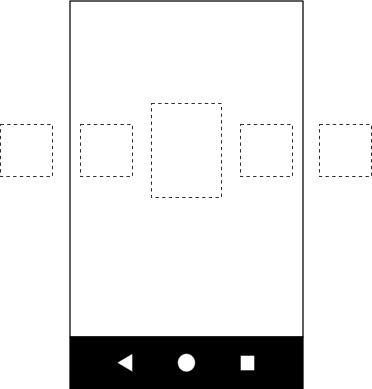
Carousel cho thấy một hình ảnh lớn hơn ở giữa.
Bố cục cơ bản này chứa một số khung hiển thị đại diện cho các mục Carousel:
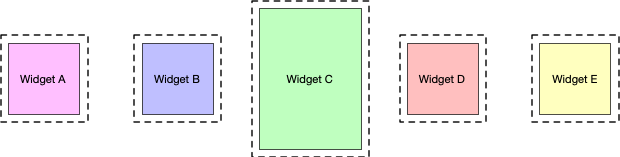
Tạo MotionLayout có 3 trạng thái sau đây và cung cấp mã nhận dạng cho các trạng thái đó:
- trước
- bắt đầu
- tiếp theo
Nếu trạng thái start (bắt đầu) tương ứng với bố cục cơ sở, thì ở trạng thái trước
và trạng thái tiếp theo, các mục Carousel được dịch chuyển sang trái và
sang phải.
Ví dụ: hãy lấy 5 chế độ xem trong hình 3 và giả định rằng trong phần bắt đầu trạng thái, thành phần hiển thị B, C và D hiển thị, còn A và E ở bên ngoài màn hình. Đặt tăng trạng thái trước để vị trí của A, B, C và D là tại đó B, C, D và E là, với các chế độ xem di chuyển từ trái sang phải. Trong phần tiếp theo thì điều ngược lại cần xảy ra, với B, C, D và E chuyển đến vị trí A, B, C, D là và các chế độ xem di chuyển từ phải sang trái. Thông tin này được thể hiện trong hình 4:
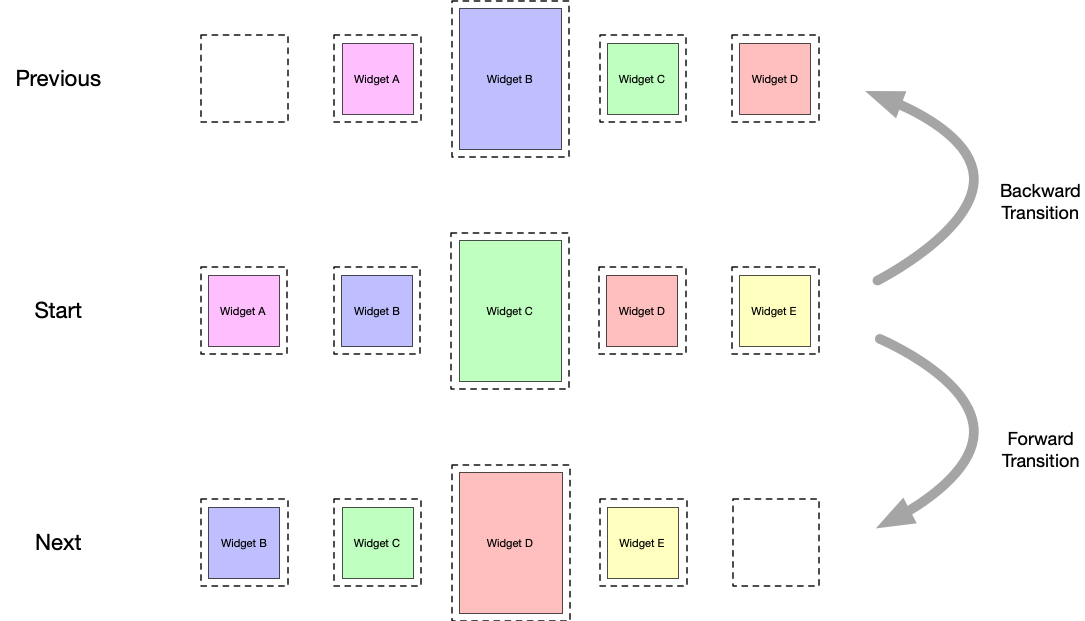
Carousel vuốt
chuyển đổi.
Điều quan trọng là lượt xem phải xuất hiện chính xác ở nơi mà lượt xem gốc bắt đầu.
Carousel tạo ảo giác về một tập hợp vô hạn các phần tử bằng cách
di chuyển chế độ xem thực tế về vị trí cũ, nhưng khởi tạo lại chúng
với nội dung phù hợp mới. Sơ đồ dưới đây thể hiện cơ chế này. Thanh toán
chú ý đến "mục #" giá trị):
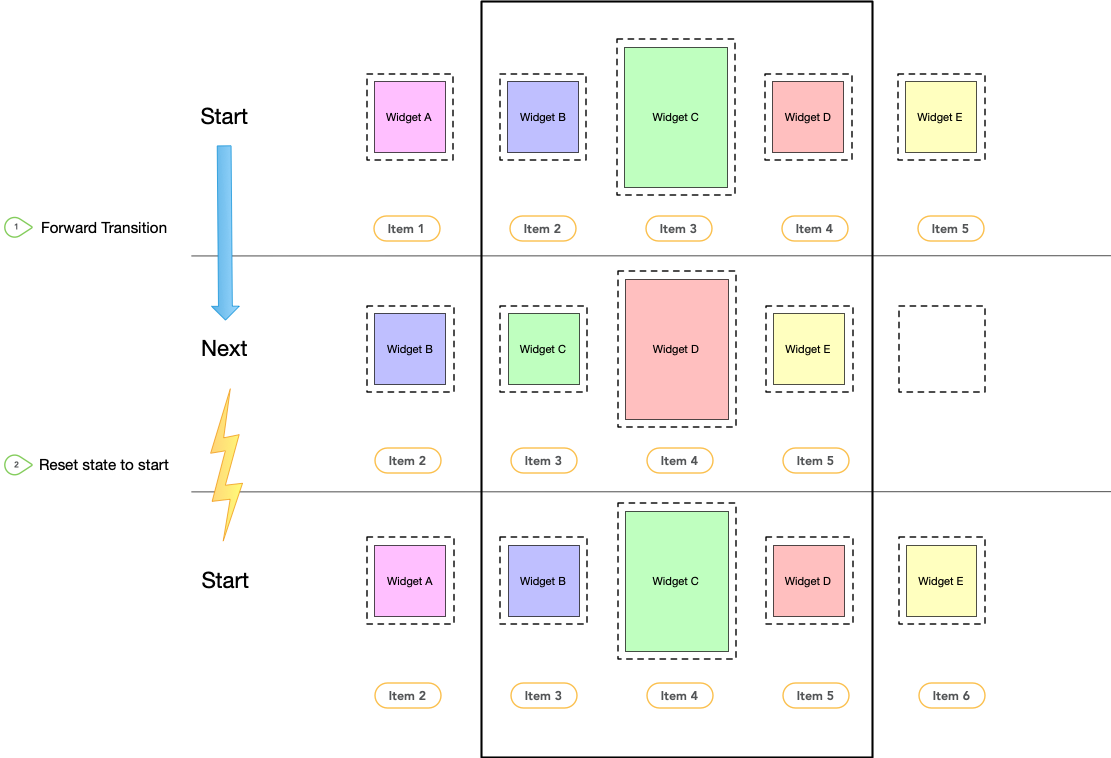
Carousel vuốt
hiệu ứng chuyển đổi và đặt lại trạng thái.
Kiểu chuyển cảnh
Với 3 tập hợp quy tắc ràng buộc này đã xác định trong tệp cảnh chuyển động, hãy tạo
chuyển đổi — tiến và lùi — giữa bắt đầu và tiếp theo
cùng các trạng thái start (bắt đầu) và previous (Trước). Thêm một
Trình xử lý OnSwipe cho
kích hoạt hiệu ứng chuyển đổi để phản hồi một cử chỉ, như minh hoạ sau đây
ví dụ:
<Transition
motion:constraintSetStart="@id/start"
motion:constraintSetEnd="@+id/next"
motion:duration="1000"
android:id="@+id/forward">
<OnSwipe
motion:dragDirection="dragLeft"
motion:touchAnchorSide="left" />
</Transition>
<Transition
motion:constraintSetStart="@+id/start"
motion:constraintSetEnd="@+id/previous"
android:id="@+id/backward">
<OnSwipe
motion:dragDirection="dragRight"
motion:touchAnchorSide="right" />
</Transition>
Thêm băng chuyền
Sau khi tạo cảnh chuyển động cơ bản này, hãy thêm trình trợ giúp Carousel vào bố cục
và tham chiếu các chế độ xem theo cùng thứ tự mà bạn triển khai trước đó và tiếp theo
ảnh động.
Thiết lập các thuộc tính sau cho trình trợ giúp Carousel:
app:carousel_firstView: thành phần hiển thị đại diện cho phần tử đầu tiên củaCarousel– trong ví dụ này là C.app:carousel_previousState: mã nhận dạngConstraintSetcủa trước trạng thái.app:carousel_nextState: mã nhận dạngConstraintSetcủa trạng thái tiếp theo.app:carousel_backwardTransition:TransitionGiá trị nhận dạng được áp dụng giữa trạng thái bắt đầu và trước.app:carousel_forwardTransition: mã nhận dạngTransitionđược áp dụng giữa Trạng thái start (bắt đầu) và next (tiếp theo).
Ví dụ: bạn có dạng như sau trong tệp XML bố cục:
<androidx.constraintlayout.motion.widget.MotionLayout ... >
<ImageView android:id="@+id/imageView0" .. />
<ImageView android:id="@+id/imageView1" .. />
<ImageView android:id="@+id/imageView2" .. />
<ImageView android:id="@+id/imageView3" .. />
<ImageView android:id="@+id/imageView4" .. />
<androidx.constraintlayout.helper.widget.Carousel
android:id="@+id/carousel"
android:layout_width="wrap_content"
android:layout_height="wrap_content"
app:carousel_forwardTransition="@+id/forward"
app:carousel_backwardTransition="@+id/backward"
app:carousel_previousState="@+id/previous"
app:carousel_nextState="@+id/next"
app:carousel_infinite="true"
app:carousel_firstView="@+id/imageView2"
app:constraint_referenced_ids="imageView0,imageView1,imageView2,imageView3,imageView4" />
</androidx.constraintlayout.motion.widget.MotionLayout>
Thiết lập bộ chuyển đổi Carousel trong mã:
Kotlin
carousel.setAdapter(object : Carousel.Adapter {
override fun count(): Int {
// Return the number of items in the Carousel.
}
override fun populate(view: View, index: Int) {
// Implement this to populate the view at the given index.
}
override fun onNewItem(index: Int) {
// Called when an item is set.
}
})
Java
carousel.setAdapter(new Carousel.Adapter() {
@Override
public int count() {
// Return the number of items in the Carousel.
}
@Override
public void populate(View view, int index) {
// Populate the view at the given index.
}
@Override
public void onNewItem(int index) {
// Called when an item is set.
}
});
Ghi chú khác
Tuỳ thuộc vào mục hiện tại "đã chọn" trong Carousel, chế độ xem
biểu thị các mục ở trước hoặc sau có thể cần được ẩn để chính xác
tài khoản cho Carousel bắt đầu và kết thúc. Trình trợ giúp Carousel sẽ xử lý
điều này một cách tự động. Theo mặc định, hệ thống sẽ đánh dấu các chế độ xem đó là View.INVISIBLE trong
trong các trường hợp này, vì vậy bố cục tổng thể sẽ không thay đổi.
Có một chế độ thay thế, trong đó trình trợ giúp Carousel đánh dấu
các chế độ xem đó dưới dạng View.GONE. Bạn có thể đặt chế độ này bằng cách sử dụng thuộc tính sau:
app:carousel_emptyViewsBehavior="gone"
Ví dụ
Để biết thêm các ví dụ về cách sử dụng trình trợ giúp Băng chuyền, hãy xem dự án mẫu trên GitHub.

